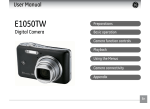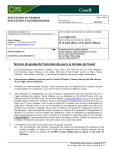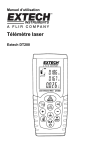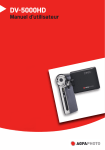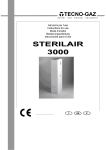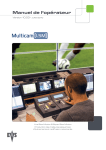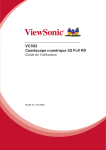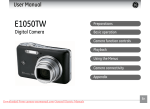Download E1050TW - General Imaging
Transcript
Manuel d’utilisation
E1050TW
Appareil photo numérique
Préparations
Opérations de base
Contrôles des fonctions de l'appareil photo
Lecture
Utilisation des menus
Connectivité de l'appareil photo
Appendices
Fra
Attention
Pour réduire le risque d’incendie et/ou d'électrocution,
gardez cet appareil à l’abri de la pluie et de l’humidité.
Clients aux Etats-Unis
Testé et déclaré conforme
aux normes de la FCC
POUR UTILISATION À DOMICILE OU AU
BUREAU
Règlement de la FCC
Cet appareil a été testé et jugé conforme aux limites applicables aux équipements numériques de
classe B, définies dans la partie 15 du règlement
de la FCC. L’utilisation de cet appareil est soumise
aux deux conditions suivantes :
(1) Cet appareil ne doit pas causer d’interférences
nuisibles et (2) cet appareil doit être capable d
’accepter toutes les interférences éventuelles,
y-compris les interférences pouvant provoquer un
fonctionnement inattendu.
Clients en Europe
L e s y m b o l e « C E » i n d i q u e q u e c e t
appareil est conforme aux normes Européennes sur la sécurité, la santé, l'environnement et la
protection de l'utilisateur. Les appareils photos avec le
symbole « CE » sont destinés pour la vente en Europe.
Ce symbole [Poubelle avec roulettes avec une
croix dessus, voir Annexe IV WEEE ] indique
queces types d’appareils électriques et électroniques doivent être jetés séparément dans les
pays Européen. Ne jetez pas cet appareil avec vos
ordures ménagères. Veuillez utiliser les points de
collecte et de recyclage disponibles dans votre pays
lorsque vous n'avez plus besoin de cet appareil.
Déclaration de conformité
Nom du modèle
: E1050TW
Nom du fabricant
: GE
Partie responsable : : General Imaging Co.
Adresse
: 2158 W. 190th Street,
USA Trrance, CA 90504,
Numéro de téléphone : 1-800-730-6597
Consultez les documents suivants :
EMC : E N 5 5 0 2 2 : 1 9 9 8 / A 1 : 2 0 0 0 / A 2 : 2 0 0 3
Classe B
EN 55024:1998/A1:2001/A2:2003
EN 61000-3-2:2000/A1:2001
EN 61000-3-3:1995/A1:2001
En conformité avec les clauses de la directive EMC
(89/336/EEC,2004/108/EEC)
Précautions de sécurité
Notes concernant l’appareil photo :
ii
Ne gardez pas et n'utilisez pas l’appareil photo
dans les endroits suivants :
•Sous la pluie, dans des endroits très humides et poussiéreux.
•Dans un endroit où l'appareil photo pourrait être
exposé directement aux rayons solaires ou à de fortes
températures, par ex. à l'intérieur d'une voiture fermée, en été.
•Dans un endroit où l’appareil photo est soumis à un
champ magnétique puissant, par exemple près de
moteurs, de transformateurs ou d'aimants.
Ne posez pas l’appareil photo sur une surface humide
ou dans des endroits où l’appareil photo pourrait être
en contact avec des gouttes d’eau ou du sable, ce qui
pourrait entraîner des pannes irréparables.
Si l’appareil photo n’est pas utilisé pendant une longue
période, nous vous conseillons d'enlever la pile et la
carte mémoire.
Si vous passez soudainement l’appareil photo d’un
endroit froid vers un endroit chaud, il se peut que l’
humidité provoque de la condensation à l’intérieur de l
’appareil photo. Nous vous conseillons d’attendre un
moment avant d’allumer l’appareil photo.
Aucune compensation ne sera accordée en cas de
perte de données. La perte de données enregistrées ne
peut pas être compensée si un dysfonctionnement de l
’appareil photo ou du support d’enregistrement, etc.,
empêche de regarder les enregistrements.
Notes concernant la pile :
L’utilisation incorrecte des piles peut provoquer des
fuites du liquide des piles, une surchauffe, un incendie
ou une explosion. Respectez toujours les précautions
suivantes.
• N’exposez pas les piles à l’eau, et faites particulièrement attention à ce que les bornes restent toujours
au sec.
• Ne chauffez pas les piles et ne les jetez pas dans un
feu.
• N’essayez pas d’ouvrir, de démonter ou de modifier les
piles.
• Utilisez seulement le chargeur de GE fourni dans la
boite pour recharger la pile au lithium.
Gardez les piles hors de portée des bébés et des jeunes
enfants.
Les performances des piles et leur durée d’utilisation se
dégradent nettement dans les endroits froids
Notes concernant la carte mémoire :
Lorsque vous utilisez une carte mémoire neuve ou une
carte mémoire qui a été formaté par un PC, assurezvous de formater la carte avec votre appareil photo
avant de l’utiliser.
Pour éditer des photos, copiez les photos sur le disque
dur de votre PC et formatez la carte mémoire si vous
mettez à jour le microprogramme.
Ne changez pas et n’effacez pas les noms de répertoires
ou les noms de fichiers dans la carte mémoire depuis
votre PC sinon vous risquez de ne plus pouvoir utiliser la
carte dans votre appareil photo.
Avant de commencer
Préface
Informations de sécurité
Merci d’avoir acheté cet appareil photo numérique
de GE. Lisez attentivement ce manuel et conservez-le dans un endroit sûr comme référence.
Veuillez lire attentivement cette section avant
d’utiliser l’appareil photo.
•N’essayez pas de démonter ou de réparer l’appareil photo.
•Ne faites pas tomber l’appareil photo et évitez
de le cogner. Des chocs peuvent endommager
l’appareil photo.
•Eteignez toujours l'appareil photo avant d’insérer ou d’enlever les piles ou la carte mémoire.
•Utiliser seulement les piles et le chargeur qui
sont fournis avec l’appareil photo. L’utilisation de
piles ou d’un chargeur d’un type différent risque
d'endommager l’appareil photo et annuler la
garantie.
•Lorsque vous utilisez des piles au lithium, vérifiez
qu’elles sont mises dans le bon sens. Des piles à
l’envers peuvent endommager l’appareil photo et
augmenter le risque d’incendie.
•Ne touchez pas l’objectif de l’appareil photo.
•Gardez l’appareil photo à l’abri de l’humidité et
des températures extrêmes. Des conditions extrêmes peuvent réduire la durée de vie de votre
appareil photo ou endommager les piles.
Copyright
© Copyright 2008 General Imaging Company. Tous
droits réservés.
Aucune portion de ce document ne peut être
reproduite, transmise, enregistrée ou stockée dans
un système de restitution, ni traduite en aucune
langue ou aucun autre langage informatique
que ce soit, par quelque moyen que ce soit, sans
l'autorisation écrite préalable de General Imaging
Company.
Marques commerciales
Toutes les marques qui sont mentionnées dans ce
document sont à titre d’information uniquement,
et peuvent être des marques déposées de leurs
auteurs respectifs.
•N’utilisez pas et ne gardez pas l’appareil photo
dans des endroits poussiéreux, sales ou sableux,
pour éviter d’endommager les composants.
•N’exposez pas l’objectif de l’appareil au soleil
pendant de longues périodes.
•Transférez toutes les photos et enlevez les piles
de l’appareil photo lorsque vous n’allez pas l’utiliser pendant de longues périodes.
•N’utilisez pas des produits chimiques abrasifs, à
base d’alcool ou de solvant pour nettoyer votre
appareil photo. Essuyez l’appareil photo avec un
chiffon doux et légèrement mouillé.
A propos de ce manuel
Ce manuel contient des instructions pour vous
aider à utiliser correctement votre nouvel appareil
photo numérique de GE. Tous les efforts ont été
faits pour assurer que le contenu de ce manuel
est correct et à jour. Cependant, General Imaging
Company se réserve le droit de faire des changements sans préavis.
Symboles utilisés dans ce manuel
Les symboles suivants sont utilisés dans ce manuel pour vous aider à identifier rapidement les
points importants.
Indique des informations importantes.
Indique des mises en garde concernant
l’utilisation de l’appareil photo.
A propos de l’écran LCD
L'écran LCD tactile (écran tactile) peut être utilisé
pour contrôler l'appareil photo.
Lorsque vous allumez votre appareil photo, différentes icônes s’affichent sur l’écran LCD et vous
indiquent les paramètres actifs ainsi que l’état de
l’appareil. Pour en apprendre plus sur la signification de ces icônes, veuillez consulter le chapitre
“Description de l'écran LCD” à la page 18.
Notes concernant l’écran LCD :
La fabrication de cet écran LCD a bénéficié
de technologies de très haute précision qui
permettent d’assurer que la majorité des pixels
seront utilisables. Cependant, il se peut qu’il y ait
quelques pixels morts (noirs, blancs, rouges, bleus
ou verts) apparaissant en permanence sur l’écran
LCD. Ces pixels morts constituent un phénomène
normal dans le processus de fabrication et ils
n’affectent en aucune manière la qualité des
enregistrements.
Si l’écran LCD est endommagé, faîtes
particulièrement attention aux cristaux liquides qu’il contient. Dans l’une ou l’autre des situations décrites ci-dessous, veillez à bien respecter
les consignes d’urgence indiquées.
• En cas de contact avec la peau, essuyez la partie
affectée avec un chiffon, puis lavez abondamment avec du savon et de l'eau.
• En cas de projection dans les yeux, rincez à l’eau
claire pendant au moins 15 minutes et consultez
un médecin.
• En cas d’ingestion, lavez abondamment la bouche avec de l’eau. Buvez une grande quantité d’
eau et essayez de vomir.
Contactez ensuite un médecin.
Table des matières
Attention
Précautions de sécurité
Avant de commencer............................. 1
Préface............................................................. 1
Copyright................................................... 1
Marques commerciales.......................... 1
Informations de sécurité.............................. 1
A propos de ce manuel................................. 2
Symboles utilisés dans ce manuel....... 2
A propos de l’écran LCD................................ 3
Table des matières.................................. 4
Prise en main........................................... 8
Déballage........................................................ 8
Description des pièces.................................. 9
Chargement de la batterie........................11
Installation de la batterie..........................12
Insertion d’une carte SD/SDHC
optionnelle....................................................13
Allumer et éteindre.....................................15
Panneau de contrôle tactile......................15
Réglage de l'heure et de la langue...........16
Réglage de l'heure :...............................16
Réglage de la langue :..........................17
Affichage de l’écran LCD.............................18
Affichage du mode de capture photo....... 18
Icônes de l'écran du mode Film :........20
Icônes de l'écran du mode Lecture :......... 21
Changer entre les écrans.....................22
Opérations de base..............................24
Comment faire pour prendre des photos....... 24
Contrôles de l’appareil photo.............24
Contrôle de la mise au point...............25
Astuces pour éviter des photos floues..... 25
Comment faire pour regarder les photos....... 26
Comment faire pour effacer des photos......... 28
Contrôles des fonctions de l'appareil photo...29
Prise de photos en mode Auto..........29
Utilisation de la fonction zoom.........29
Taille et qualité des photos...............30
Réglage de la taille des photos.........30
Réglage de la qualité des photos.....30
Mode de Flash.......................................31
Mode Macro..........................................32
Détection faciale..................................33
Portrait et photo en continu..............34
Compensation d’exposition EV.........35
BB (Balance du blanc).........................36
ISO...........................................................37
Effet de couleur....................................38
Mode Scène...........................................39
Sport.................................................40
Intérieur...........................................40
Neige................................................40
Feux d'artifice................................40
Musée..............................................40
Paysage de nuit.............................40
Enfants et animaux......................40
Arbres et feuillages......................40
Coucher de soleil..........................40
Verre................................................40
Paysage..........................................40
Portrait de nuit..............................40
Portrait............................................40
Mode Panorama...................................41
Mode Stabilisation de l’image...........43
Mode Lecture.........................................44
Vue miniature...............................................44
Regarder un diaporama.............................45
Tourner une photo.......................................45
Suppression des yeux rouges....................46
Enregistrement/lecture audio..................46
Redimensionner une photo.......................47
Découper une photo...................................48
Affichage du texte........................................49
Menus opérationels..............................50
Réglages de photographie........................50
Mode AF...................................................51
Rayon aide AF.........................................51
Métrage de l'expo..................................52
Photos en rafale.....................................52
Visualisation...........................................53
Zoom numérique...................................54
Impression de ladate............................54
B Shutter (Obturateur lent).................55
Détection de clignement.....................55
Menu de configuration Enregistrement
vidéo...............................................................56
Menu de configuration de lecture............57
Protéger...................................................57
Supprimer................................................58
Diaporama..............................................60
Menu de configuration de l'appareil
photo..............................................................61
Formater la mémoire............................61
Bip.............................................................62
Luminosité LCD......................................63
Economie d’énergie...............................63
Date/Heure.............................................64
Fuseau horaire.......................................64
Numéro de fichier..................................65
Langue.....................................................65
Système vidéo........................................66
Copier sur carte.....................................66
Réinitialiser les réglages......................67
Version FW..............................................67
Connexion de l'appareil photo...........68
Appendices.............................................77
Connexion à une télévision........................68
Connexion à un PC.......................................69
Configuration du mode USB................69
Transférer des fichiers sur votre
ordinateur...............................................69
Connexion à une imprimante compatible
PictBridge......................................................72
Configuration du mode USB................72
Connexion de l’appareil photo à
l’imprimante...........................................73
Utilisation du menu PictBridge.................74
Avec/sans la date imprimée sur la
photo........................................................74
Imprimer tous les index.......................75
Imprimer des photos DPOF.................76
Débrancher le câble USB.....................76
Caractéristiques techniques :
E1050TW........................................................77
Messages d’erreur.......................................81
Guide de dépannage...................................83
Prise en main
Déballage
La boîte de l'appareil photo que vous venez d'acheter devrait aussi contenir les éléments suivants. Si l’un
des éléments est manquant ou abîmé, contactez votre revendeur (les accessoires dépendent du modèle
acheté et sont indiqués ci-dessous).
Use
rM
a nu
al
Manuel d’utilisation
Batterie rechargeable
au lithium
Guide de mise en route
Chargeur de batterie
CD-ROM
Câble USB
Carte de garantie
Câble AV
Bracelet
Description des pièces
Vue de devant
1
2
Vue de derrière
3
4
5
6
Vue de droite
Vue de dessus
Vue de dessous
7
Vue de gauche
17
10
8
9 10
11
12 13
14
15
16
1
Flash
10
Bouton Lecture
2
Mic
11
Déclencheur
3
Rayon d'aide AF/Indicateur de
compteur
12
Roulette de zoom
4
Objectif
13
Haut-parleur
5
Ecran LCD
14
Point de support trépied
6
Attache de bracelet
15
Port HDMI
7
Témoin d'alimentation
16
Compartiment carte mémoire/
batterie
8
Bouton d’alimentation
17
Port USB/AV
9
DEL d’état
Chargement de la batterie
1. Mettez la batterie dans le chargeur comme
indiqué.
2. Branchez un coté du câble de connexion sur la
base du chargeur.
3. Branchez l’autre coté du câble de connexion sur
une prise de courant.
Laissez la batterie se charger jusqu'à ce
que le voyant lumineux s'allume en vert
(pour augmenter la durée de vie de la
batterie, chargez la batterie la première
fois pendant au moins 4 heures).
Le chargeur est conçu pour une utilisation
à l'intérieur seulement.
1
2
11
Installation de la batterie
1. Ouvrez le couvercle du compartiment de la
batterie.
12
2. Insérer la batterie dans le sens indiqué.
Utilisez le coté de la batterie pour enfoncer
la butée, comme indiqué, pour pouvoir
insérer complètement la batterie.
3. Fermez le couvercle du compartiment de la
batterie.
La puissance de la batterie diminue au
fur et à mesure que vous l’utilisez.
Faites glisser le couvercle vers la droite
en position verrouillage.
Insertion d’une carte SD/SDHC optionnelle
1. Ouvrez le couvercle du compartiment de la
batterie.
Les cartes mémoires SD/SDHC sont vendues
séparément. Il est recommandé d’utiliser
seulement des cartes entre 64Mo et 4Go et de
marques connues comme SanDisk, Panasonic et
Toshiba pour plus de sécurité pour vos données.
13
2. Insérez une carte mémoire SD/SDHC dans la
fente pour carte mémoire, comme indiqué.
3. Fermez le couvercle du compartiment
de la batterie.
Pour enlever la carte SD/SDHC, ouvrez le
couvercle du compartiment de la batterie et appuyez gentiment sur la carte pour la faire sortir.
Sortez ensuite la carte, en faisant attention.
14
Allumer et éteindre
Panneau de contrôle tactile
Appuyez sur le bouton Marche pour allumer l'appareil photo. Pour éteindre l’appareil photo, appuyez
de nouveau sur le bouton Marche.
L'écran LCD affiche les boutons de contrôle de
l'appareil photo (écran tactile).
Bouton d’alimentation
Lorsque vous allumez l'appareil photo la première
fois, le mode de capture automatique est automatiquement sélectionné. Vous pouvez ensuite sélectionner les autres modes en utilisant les réglages
de l'appareil photo. Voir Contrôles des fonctions
de l'appareil photo à la page 29 pour plus de détails. Lorsque vous sélectionnez un autre mode de
capture de l'appareil photo, il continuera automatiquement d'utiliser ce mode la prochaine fois que
vous allumez l'appareil photo, jusqu'à ce que vous
sélectionniez un autre mode.
Ecran tactile
15
A propos des boutons de l'écran
tactile :
• Lorsque vous utilisez l'écran tactile, appuyez
gentiment avec un doigt sur l'écran tactile.
• N'utilisez pas des objets pointus pour appuyer
sur l'écran tactile.
• Evitez d'appuyer trop fortement sur l'écran
LCD.
16
Réglage de l'heure et de la langue
Avant d'utiliser l'appareil photo, vous devez régler
la langue et l'heure dans le menu Configuration.
Pour ouvrir le menu Configuration :
1. Appuyez sur le bouton Marche pour allumer
l'appareil photo.
2. Appuyez sur l'icône
pour ouvrir le menu
Configuration puis appuyez sur le bouton
pour
Réglage de l'appareil photo
ouvrir le menu de réglage de l'appareil photo.
3. Appuyez sur la flèche haut/bas pour faire
défiler les pages.
Réglage de l'heure :
1.Dans le menu Réglage de l'appareil photo, sélectionnez Date/Heure.
2.Appuyez sur la flèche haut/bas pour régler
l'heure et la date.
3. Appuyez sur le bouton
pour confirmer les
réglages de l'heure et de la date.
3. Appuyez sur le bouton
réglage de la langue.
pour confirmer le
Réglage de la langue :
1. Sélectionnez Langue dans le menu camera
setup Réglage de l'appareil photo
2. A
ppuyez sur la flèche haut/bas dans chaque
page pour trouver votre langue.
17
Affichage de l’écran LCD
Affichage du mode de capture photo
Icône de mode :
1
22
2
3
5
4
6
7
8
20
19
18
17
9
Batterie faible
16 15
14
23
13
24
12
25
Mode Auto
Mode Manuel
Mode Composition Panorama
Mode Scène
Mode Stabilisation
Détection de sourire
21
18
1 Icône du mode de capture
11
10
2
3
4
5
6
7
8
Indicateur de carte mémoire / mémoire interne
Nombre de photos restantes
Icône de batterie faible
Indicateur de zoom
Indicateur de niveau de la batterie
Icône du menu Configuration
Indicateur de mode Macro
Mode Macro désactivé
Mode Macro activé
9 Indicateur de mode Flash
Flash auto
Flash de réduction des yeux rouges
Flash de synchro lente
Flash de réduction des yeux rouges + synchro lente
10
11
12
13
14
15
16
17
18
19
Flash désactivé
Flash forcé
Icône DISP d'affichage sur l'écran (veuillez vous
référer à Changer entre les écrans à la
page 22)
Icône de Page Fonction
Indicateur EV
Indicateur Portrait et Capture continu
I ndicateur de détection faciale et de détection
de sourire
Indicateur de la taille de l'image et de la qualité
Icône de temps de voyage
Indicateur de capture continue
Icône Déclencheur B (obturateur lent)
M
ode de métrage Expo
AE Spot
Centre pondéré
Ai AE
20 Mode de mise au point
21
22
23
24
25
Point unique
Multi point
Icône de détection faciale / détection de clignement
Icône de détection de sourire
Indicateur WB (balance du blanc)
(seulement disponible en
Mode Manuel)
ISO
(seulement disponible en
Mode Manuel)
Indicateur d'effet couleur
(seulement disponible en
Mode Manuel)
19
Icônes de l'écran du mode Film :
Icône de mode :
1
2
3
5
4
6
7
15
8
14
Batterie faible
13
1
2
3
4
5
6
7
20 8
12
11
10
9
Icône du mode de capture
Indicateur de carte mémoire / mémoire interne
Durée d'enregistrement restante
Icône de batterie faible
Indicateur de zoom
Indicateur de niveau de la batterie
Icône du menu Configuration
Indicateur de mode Macro
Mode Macro désactivé
Mode Macro activé
9 Icône DISP d'affichage sur l'écran (veuillez vous référer àChanger entre les écransà la page 22)
10 Indicateur EV
11 Indicateur Portrait et Capture continu
12 Indicateur de la taille du film et de la qualité
13 Icône de temps de voyage
14 Mode de métrage Expo
AE Spot
Centre pondéré
Ai AE
15 Icône d'état d'enregistrement
Enregistrement en veille
Enregistrement
Pour des meilleurs clips vidéo, l'utilisation d'une
carte mémoire SD est recommandée. La mémoire interne ne peut enregistrer que des clips
vidéo d'une durée limitée et les clips vidéo peuvent être bruyants ou avec des interférences.
Pendant un enregistrement, le zoom optique
reste fixe mais vous pouvez toujours utiliser le
zoom numérique jusqu'à 4,5x.
Icônes de l'écran du mode Lecture :
Icône de mode :
1
2
3
4
5
6
15
14
13
12
11
10
9
16
17
18
8
7
1 Mode Lecture
2Indicateur de carte mémoire / mémoire interne
3Index de l'image
affichée / nombre total
4 Nom du fichier
5Date et heure de
capture
6 Menu Configuration
7Affichage sur l'écran
DISP
(veuillez vous référer à
la section Changer
entre les écrans à
la page 22)
8 Icône de page suivante
9 Indicateur de lecture
audio
10Réduction des yeux
rouges
11Tourner la photo
12Effacer la photo
13Impression DPOF
14Etat audio de la photo
15Protection de fichier
16Changer la taille de la
photo
17Couper la photo
18I ndicateur de texte
photo
21
Changer entre les écrans
Appuyez sur l'icône
en bas à droite de l'écran
pour changer le contenu affiché sur l'écran :
Cacher grille
Afficher grille
2. Mode d'enregistrement
En mode d'enregistrement, appuyez sur
pour changer entre les écrans :
1. Mode de capture
En mode de capture, appuyez sur
changer entre les écrans :
pour
Ouvrir fonctions avancées
Ouvrir fonctions avancées
22
Afficher histogramme
Cacher icône
3. Mode Scène
En mode Scène, l'icône en bas à droite est affichée
comme l'icône de sélection de scène :
4. Mode de lecture
En mode de lecture, appuyez sur
changer entre les écrans :
Ouvrir fonctions avancées
pour
Cacher icône
Pour plus d'informations sur la sélection d'une
scène, référez-vous à la section Mode de
sélection de scène à la page 39.
23
Opérations de base
Comment faire pour prendre des photos
Contrôles de l’appareil photo
3.
1.
2.
24
Tenez fermement l'appareil photo.
W
T
tilisez la roulette de zoom pour faire
U
un zoom avant ou arrière sur l'objet.
E nfoncez à moitié le déclencheur pour
faire le point sur le centre de l'objet
regardé puis enfoncez complètement le
déclencheur pour prendre la photo.
4. La photo prise s'affiche sur l'écran LCD.
Contrôle de la mise au point
Lorsque vous enfoncez à moitié le déclencheur,
l'appareil photo fera automatiquement le point sur
l'objet regardé (mise au point auto). Veuillez noter
que le déclencheur ne doit être enfoncé qu'à moitié.
U
ne fois que l'appareil photo a fait le point, un
cadre vert s'affichera au centre de l'écran.
S i la Mise au point auto échoue, un cadre
rouge sera affiché au centre de l'écran.
S i la Mise au point auto a été réussie
mais que l'image est toujours floue, ceci peut
être causé par un tremblement de l'appareil
photo.
Astuces pour éviter des photos floues
Si l'appareil photo bouge trop pendant le processus
de capture, ceci est appelé "tremblement de l'appareil
photo" ; par contre, les mouvements de l'objet pendant le processus de capture est appelé "objet flou".
1. Tremblement de l'appareil photo
Cause de tremblement de l'appareil photo : Les
tremblements de la main ou du bras pendant que
vous appuyez sur le déclencheur peuvent causer
une photo floue.
Comment faire pour réduire les photos floues :
• Utilisez un tripode ou posez l'appareil photo sur
une surface stable et horizontale.
• Utilisez le retardateur de 2 secondes et gardez
vos bras à la hauteur de votre corps pour réduire les tremblements après avoir appuyé sur
le déclencheur.
25
2. Objet flou
Cause d'object flou : Même si l'appareil photo est
stable pendant le processus de capture, les mouvements de l'objet que vous voulez photographier,
pendant la période d'exposition, peut résulter en
un objet flou.
Comment faire pour réduire les photos floues :
• Utilisez le mode Sport lorsque vous prenez une
photo d'un objet en train de bouger.
• Utilisez une valeur ISO plus haute avec une
vitesse d'obturateur plus élevée (seulement
disponible dans le mode Manuel) et appuyez
sur le déclencheur avant que l'objet ne commence à bouger.
26
Comment faire pour regarder les photos
L'appareil photo possède un bouton de raccourci
pour regarder rapidement les photos capturées.
Pour regarder les photos et les clips vidéo sur
l'écran LCD, suivez les instructions suivantes :
1. Appuyez sur le bouton Lecture pour
sélectionner le mode Lecture de l'appareil
photo. La dernière photo capturée ou le dernier
clip vidéo enregistré s'affichera sur l'écran.
Bouton Lecture
2. Appuyez sur l'icône
de l'écran pour
regarder la photo(s) ou le(s) clip(s) vidéo
enregistrés sur la carte mémoire ou dans la
mémoire interne.
10
11
3. Pour regarder un clip vidéo, appuyez sur l'icône
pour commencer la lecture du clip vidéo
enregistré.
4. Boutons de fonction pendant la lecture d'un clip
vidéo :
5
4
1
2
3
6
1
2
3
4
5
7
8
9
Image précédente 7 Lecture
Pause
8 Retour rapide
Image suivante
9 Avance rapide
Baisser le volume 10 Suivant
Augmenter le
11 Précédent
volume
6 Première image
5. Après 2 secondes de lecture du clip vidéo, toutes
les icônes et tous les boutons affichés sur l'écran
disparaîtront automatiquement. Appuyez n'importe
où sur l'écran pour faire réapparaître les icônes et
les boutons.
6. Pendant la lecture d'un clip vidéo, appuyez sur le
bouton
pour régler le volume audio.
27
Comment faire pour effacer des photos
En Mode Lecture, appuyez n'importe où sur
l'écran pour afficher l'écran des options principales et appuyez sur l'icône Supprimer
pour
afficher le menu Supprimer.
3. Appuyez sur le bouton Annuler
en haut à droite de l'écran pour retourner au menu principal.
Supprimer des photos ou des clips vidéo :
1. Appuyez sur la flèche Gauche ou Droite pour
sélectionner la photo ou le clip vidéo que vous
voulez supprimer.
2. Sélectionnez l'option Supprimer :
Annuler
Supprimer des fichiers photo et audio
Supprimer seulement les fichiers audio/enregistrés
28
L'icône
pendant la lecture indique que
la photo est protégée et les boutons dans le
menu de suppression ne peuvent pas être
utilisés.
Pour les Réglages de protection des
fichiers, référez-vous aux instructions à la
page 57.
Contrôles des fonctions de l'appareil photo
Prise de photos en mode Auto
Auto est le mode le plus facile à utiliser pour
prendre des photos. Dans ce mode, l’appareil optimise automatiquement les paramètres pour des
photos de la meilleure qualité.
Pour prendre une photo, procédez de la manière
suivante :
1. Marche pour allumer l'appareil photo.
2. Appuyez sur le bouton Mode Auto (
) en
haut à gauche de l'écran pour aller à l'écran de
sélection du mode (le mode par défaut de l'appareil
photo lorsque vous l'allumez est Mode Auto).
3. Cadrez la photo à l’aide de l’écran LCD et
enfoncez à moitié le déclencheur pour faire le
point sur le sujet.
4. Lorsque la mise au point est achevée, un cadre de
couleur verte s’affiche au centre de l’écran LCD.
5. Enfoncez complètement le déclencheur pour
prendre la photo.
Faites attention lorsque vous prenez des
photos dans des montagnes ou près d'eau ou
de routes, pour votre propre sécurité.
Utilisation de la fonction zoom
Votre appareil photo dispose de deux types de
zoom : Un zoom optique et un zoom numérique.
Utilisez la roulette de zoom sur le dessus de
l’appareil photo pour faire des zooms avant ou
arrière sur le sujet avant de prendre des photos.
W
T
Indicateur de
niveau de zoom
(référez-vous à
la section zoom
numérique à la
page 54)
Lorsque le zoom optique atteint son niveau
maximum, il s’arrête momentanément. Appuyez
et continuez de pousser la roulette de zoom vers
la position maximale
et le zoom changera
automatiquement au zoom numérique.
29
Taille et qualité des photos
Réglage de la taille des photos
Le réglage de la taille est lié à la résolution des
photos, en pixels. Une photo avec une plus haute
résolution peut être imprimée en grand format
sans subir de dégradation.
Suivez la procédure suivante pour régler la taille
des photos :
1. Appuyez sur le bouton
en bas à gauche de
l'écran pour ouvrir le menu Configuration.
2. Appuyez sur le bouton
pour sélectionner
l'option Taille d'image.
3. Appuyez sur le bouton
pour confirmer.
4. Le nombre de photos restantes s'affichera sur
l'écran.
La qualité de l’image augmente avec le nombre
de pixels. Vous pourrez enregistrer plus de
photos sur une carte mémoire si le nombre de
pixels est bas.
Réglage de la qualité des photos
Le réglage de la qualité permet d'ajuster le rapport
de compression des photos enregistrées. Plus la
qualité est élevée, plus les photos seront meilleures mais plus d'espace mémoire sera utilisé.
Suivez la procédure suivante pour régler la qualité des photos :
1. Appuyez sur le bouton
en bas à gauche de
l'écran pour ouvrir le menu Configuration.
30
2. Appuyez sur le bouton
l'option Qualité d'image .
pour sélectionner
Mode de Flash
Appuyez sur le bouton
sur l'écran pour ouvrir
le menu Configuration et changer entre les 6 modes de flash :
•
Flash auto
Le flash de l'appareil photo se déclenchera automatiquement en fonction des
conditions d'éclairage ambiantes.
3. Choisissez un réglage parmi les options
suivantes :
•
Qualité d'image : Meilleure
•
Qualité d'image : Haute
•
Qualité d'image : Normale
4. Appuyez sur le bouton
pour confirmer.
5. Le nombre de photos restantes s'affichera sur
l'écran.
•
Réduction des yeux rouges
L'appareil photo émet une lumière brève
avant de prendre la photo dans les endroits
sombres pour réduire les yeux rouges.
31
Flash forcé
Le flash de l'appareil photo se déclenchera
toujours.
•
•
32
Réduction yeux rouges + Lente
Flash synchro
L'appareil photo utilisera le flash synchro
lente et la fonction de réduction des yeux
rouges.
•
Flash désactivé
Le flash de l'appareil photo sera toujours
désactivé.
(Utilisez Flash désactivé lorsque vous
prenez des photos d'un jeune enfant)
•
Flash synchro lente
L'appareil photo utilisera le métrage
d'expo de fond comme base pour un avant
précis et des niveaux d'exposition de fond.
Mode Macro
1. Dans le Mode Macro, vous pouvez prendre
des photos en gros plan. Appuyez sur l'icône
sur l'écran pour activer le menu de réglage
du mode Macro:
2. Appuyez sur le bouton
et sur le bouton
sur l'écran pour sélectionner le mode Macro.
•
Mode Macro désactivé.
•
Mode Macro activé.
Utilisez cette option pour faire la mise au
point sur des objets situés à moins de 5 cm
de l'objectif.
Détection visage
La Détection faciale et la Mise au point auto peuvent être utilisé en mode Capture pour faire automatiquement le point sur le visage des suejts et
optimiser l'exposition. Lorsque Détection faciale est
activée, l'appareil photo prendra automatiquement
une photo lorsque des sourires sont détectés.
1. En mode Capture, appuyez sur le bouton
en
bas à droite de l'écran jusqu'à ce que l'icône de
visage souriant
s'affiche.
2. Appuyez sur
trois options :
•
•
pour sélectionner parmi les
Détection visage : Arrêt
Détection visage : Marche
•
Détection visage : Détection de sourire
pour confirmer.
3. Appuyez sur le bouton
4. Lorsque Détection visage est activée,
maintenez fermement l'appareil photo et
pointez-le vers le sujet pour lque le processus
de détection faciale puisse commencer.
Quand l'appareil photo détecte le visage
du sujet, un cadre rectangulaire apparaît
autour du visage sur l'écran. Enfoncez à
moitié le déclencheur puis enfoncez-le
complètement après avoir fait le point sur le
sujet pour prendre la photo.
5. Lorsque Détection visage est activé,
enfoncez à moitié le déclencheur pour faire le
point sur le sujet. Enfoncez alors complètement
le déclencheur. Quand un sourire a été détecté,
le déclencheur se relâchera automatiquement
jusqu'à ce que la carte mémoire soit pleine ou
que vous appuyez sur un bouton.
Pour des meilleurs résultats, le visage du sujet
doit remplir une grande partie de l'écran LCD et
faire face à l'appareil photo autant que possible.
33
Portrait et photo en continu
Pour activer le retardateur de portrait et suivez
les procédures :
1. En mode Capture, appuyez sur le bouton
en bas à droite de l'écran jusqu'à ce que le
bouton de portrait
s'affiche.
2. Appuyez sur le bouton
parmi les trois options :
34
pour sélectionner
•
Portrait désactivé
•
Retardateur de 2 secondes
U
ne seule photo est prise, 2 secondes après
l’appui sur le déclencheur.
•
Retardateur de 10 secondes
Prend une photo 10 secondes après que
vous avez appuyé sur le déclencheur.
3. Après avoir sélectionné Mode Capture
continue, le déclencheur doit resté enfoncé
pour utiliser la fonction. Le Mode Capture
continue a trois options :
•
Capture continue
Appuyez et continuez d'appuyer sur le
déclencheur pour prendre des photos
sans arrêter, jusqu'à ce que vous arrêtiez
d'appuyer sur le déclencheur ou jusqu'à
ce que la mémoire soit pleine.
•
3 photos en continu
Prend 3 photos en continu
•
Dernières 3 photos en continu
Appuyez et continuez d'appuyer sur le
déclencheur pour prendre des photos sans
arrêter, jusqu'à ce que vous arrêtiez d'appuyer
sur le déclencheur, mais seulement les trois
dernières photos seront enregistrées lorsque
vous arrêtez d'appuyer sur le déclencheur.
Compensation d’exposition EV
La compensation de l'exposition permet d'ajuster
la valeur d'exposition pour des photos optimales.
Suivez la procédure suivante pour régler la valeur
d'exposition :
1. En mode Capture, appuyez sur le bouton
en bas à droite de l'écran jusqu'à ce que l'icône
EV
s'affiche.
2. Appuyez sur l'icône EV
pour ouvrir le menu
de réglage de la compensation de l'exposition.
3. Appuyez sur le bouton
pour ajuster la
valeur de l'exposition, entre EV-2,0 et EV+2,0.
(avec un incrément de 0,3EV)
L e t e x t e s u r l ' é c r a n a f f i c h e l a va l e u r
actuellement utilisée lorsque vous appuyez
sur le bouton Moins
pour baisser la valeur
d'exposition. Appuyez pendant 2 secondes sur
le bouton pour baisser automatiquement la
valeur jusqu'au minimum.
L e t e x t e s u r l ' é c r a n a f f i c h e l a va l e u r
actuellement utilisée lorsque vous appuyez
sur le bouton Plus pour augmenter
la valeur d'exposition. Appuyez pendant 2
secondes sur le bouton pour augmenter
automatiquement la valeur jusqu'au
maximum.
35
BB (Balance du blanc)
La balance du blanc permet à l’utilisateur d’ajuster la température des couleurs en fonction des
conditions de luminosité afin de garantir une
restitution optimale des couleurs.
(Le réglage BB est seulement disponible lorsque
l'appareil photo est en mode
Manuel).
Pour régler la balance du blanc, procédez de la
manière suivante:
1.En mode Capture, appuyez sur le bouton
en bas à droite de l'écran jusqu'à ce que l'icône
EV
s'affiche.
36
2. Appuyez sur le bouton
parmi les 7 options :
pour sélectionner
•
Auto
•
Lumière du jour
•
Nuageux
•
Lumière cathode froide
•
Lumière fluorescente
•
Ampoule
•
Personnalisé
3 Lorsque vous utilisez le réglage de la balance du
blanc personnalisé, sélectionnez le bouton
pour ouvrir la page de configuration. Enfoncez
complètement le déclencheur pour détecter
automatiquement la balance du blanc et la
couleur de l'écran correspondra au niveau de la
balance du blanc.
pour confirmer le
4. Appuyez sur le bouton
réglage de la balance du blanc.
ISO
Le réglage ISO vous permet d’ajuster la sensibilité
du capteur de l’appareil photo à la lumière. Pour
améliorer le résultat dans des environnements sombres, la vitesse ISO doit être élevée. Par contre, une
vitesse ISO basse est nécessaire dans des conditions
de forte luminosité.(Le réglage de la vitesse ISO
n'est disponible que lorsque l'appareil photo est en
mode
Manuel).
Pour régler la vitesse ISO, procédez de la manière
suivante :
1. En mode Capture, appuyez sur le bouton
en bas à droite de l'écran jusqu'à ce que l'icône
EV
s'affiche.
2. Appuyez sur l'icône
pour ouvrir le menu de
réglage de la vitesse ISO.
3. Sélectionnez une vitesse ISO sur l'écran, Auto,
80, 100, 200, 400, 800, et 1600.
4. Appuyez sur le
bouton pour confirmer le
réglage de la vitesse ISO.
Les photos prises avec une vitesse ISO élevée auront naturellement plus d’interférences que celles prises avec des vitesses ISO
plus basses.
37
Effet de couleur
38
L'effet de couleur vous permet d'ajouter des effets
artistiques lorsque vous prenez des photos. Vous
pouvez essayer différentes nuances de couleurs
pour changer l’ambiance de vos photos.
(Le réglage des couleurs n'est disponible que dans
le mode
manuel).
2. Appuyez sur l'icône
pour ouvrir le menu de
réglage de l'effet de couleur avec jusqu'à 4 modes
réglables.
•
Auto. •
Noir et blanc
Suivez la procédure suivante pour régler l'effet de
couleur :
1. En mode Capture, appuyez sur le bouton
en bas à droite de l'écran jusqu'à ce que l'icône
de visage souriant
s'affiche.
3. Appuyez sur le bouton
pour confirmer le
réglage de l'effet de couleur.
Le changement de la couleur sera visible sur
l'écran. Remplacez la phrase entière avec :
Par exemple, l'effet de couleur Sépia est
montré ci-dessous :
•
Sépia
•
Vif
Mode Scène
En mode Scène, vous pouvez choisir, parmi un
total de 13 types de scène, celui qui correspond le
mieux à votre situation. Sélectionnez simplement
le type de scène désiré et l’appareil photo
effectuera à votre place les réglages les mieux
adaptés.
1. Appuyez sur le bouton
Mode Scène de
l'appareil photo et appuyez sur
pour entrer.
L’écran LCD est indiqué ci-dessous.
2. Appuyez sur le bouton
pour confirmer le
réglage du mode Scène.
3. Appuyez sur le bouton en bas à droite pour
retourner à l'écran de sélection du mode.
Une fois que vous avez sélectionné un mode,
appuyez sur le bouton
pour afficher une
description de la scène sur l'écran.
39
40
Sport
Pour prendre des photos d'objets rapides. Ce mode
met de la vie dans vos photos.
Intérieur
Pour prendre des photos à l'intérieur. Met bien en
valeur l’arrière plan et l’ambiance.
Neige
Adapté aux paysage enneigés. L'appareil photo
ajuste et corrige automatiquement la valeur
d'exposition (EV).
Feux d'artifice
Pour les photos de nuit et les feux d’artifice. La
vitesse d’obturation est inférieure à la normale.
(Un trépied est recommandé).
Musée
Pour prendr des photos dans les musées ou dans tout
autre endroit où l’utilisation du flash est interdite.
Paysage de nuit
Pour prendre des photos la nuit (un trépied est
recommandé).
Enfants et animaux
Pour prendre des photos d'enfants et d'animaux.
Le flash s'éteint automatiquement pour ne pas
déranger le sujet.
Arbres et feuillages
Pour prendre des photos de plantes avec un vert
plus éclatant.
Coucher de soleil
Pour prendre des photos de couchers de soleil. Reproduit de manière éclatante les rouges et les jaunes.
Verre
Pour prendre des photos d'objets derrière une fenêtre ou une vitre.
Paysage
Pour photographier les paysages. Garantit une
restitution éclatante des verts et des bleus.
Portrait de nuit
Pour prendre des portraits avec un arrière-plan
nocturne.
Portrait
Pour prendre des photos sous des conditions
normales.
Mode Panorama
Le Mode Panorama vous permet de créer une
image panoramique. L’appareil photo composera
automatiquement une image panoramique en
utilisant les photos prises individuelleement.
secondes pour aller automatiquement au mode
de capture sans faire de sélection.
3. Composez votre première vue sur l’écran LCD
puis appuyez sur le déclencheur.
Suivez la procédure suivante pour utiliser le mode
Panorama :
1. Appuyez sur le bouton
Mode Panorama
dans le menu de l'appareil photo et appuyez sur
pour l'ouvrir.
4. Pour prendre la deuxième photo, déplacez
horizontalement la caméra jusqu'à ce que les
cotés de l'image soient superposés. Appuyez
de nouveau sur le déclencheur pour prendre la
deuxième photo.
2. Sélectionnez l'ordre des photos (le réglage par
défaut est de droite à gauche) ou attendez 3
5. Répétez l'Etape 4 pour prendre la troisième et
dernière photo.
41
Pour de meilleurs résultats, l'utilisation d'un
trépied est recommandée.
Lorsque vous avez pris la première photo,
l'appareil photo réinitialise le mode Flash, le
mode Retardateur, le mode Macro et le mode
Compensation de l'exposition.
5. L'appareil photo attachera automatiquement
et enregistrera la photo panoramique après la
3ème photo.
6. Appuyez sur le bouton de lecture pour aller au
mode Lecture et vérifier la photo panoramique.
42
Lorsque le mode panorama est actif, aucune
photo ne peut être supprimée et le réglage
de la mise au point n'est pas permis.
Mode Stabilisation de l’image
Le mode Stabilisation de l’image permet de minimiser l’effet du tremblement des mains et vous
permet de prendre des photos qui autrement seraient floues.
L e m o d e Sta bi l i s at i o n d e l ' i m ag e e s t
seulement disponible dans les endroits avec
un faible éclairage et une vitesse d'obturateur
lente.
1. Appuyez sur le boutonMode Stabilisation de
dans le menu de l'appareil photo et
l'image
appuyez sur OK
pour l'ouvrir.
2. Enfoncez à moitié le déclencheur pour faire la
mise au point sur le sujet.
3. Enfoncez complètement le déclencheur pour
prendre la photo.
La prise de photos dans un endroit avec des
fortes vibrations (par ex. dans une voiture en
train de bouger) peut donner une image de
mauvaise qualité.
43
Mode Lecture
Vue miniature
En mode Lecture, poussez une fois vers le coté
(
) pour faire apparaître les miniatures des
photos et des clips vidéo sur l'écran LCD.
1. Utilisez la roulette de zoom pour choisir entre
2x2 et 3x3.
2. Appuyez sur l'image miniature désirée de l'écran
pour l'afficher en plein écran.
Lorsque l'image sélectionnée est affichée en plein
écran dans le mode Lecture, poussez la rou) pour faire un
lette de zoom vers le coté (
zoom sur la photo.
44
1. Utilisez la roulette de zoom pour changer le
facteur de zoom de la photo.
2. Appuyez simplement sur les boutons flèches
Haut, Bas, Gauche et Droite de l'écran
pour changer la position sur la photo agrandie.
3. Lorsque vous avez fait un zoom avant/arrière
sur une photo, le facteur de zoom est affiché
sur l'écran ainsi que la proportion relative sur la
photo entière. Voir l'exemple suivant :
4. Continuez de pousser la roulette de zoom vers
le coté (
) pour continuer de faire des zooms
arrière jusqu'à ce que la taille de la photo soit 1x.
Vous ne pouvez pas faire des zoom sur les
clips vidéo.
Tourner une photo
Regarder un diaporama
En mode Lecture, appuyez n'importe où sur
l'écran pour ouvrir le menu principal du mode
Lecture. Appuyez sur le bouton Diaporama
pour commencer un diaporama.
1. Pendant le diaporama, appuyez n'importe où
sur l'écran pour faire apparaître les boutons de
contrôle.
3
1
1
2
Stop
Continuer
2
3
Réglages de lecture
éférez-vous à la page 57 pour les réglages de
R
la lecture.
Cette fonction vous permet de tourner vos photos.
1. Appuyez plusieurs fois sur le bouton
en
bas à droite de l'écran jusqu'à ce que le bouton
Tourner la photo
apparaisse.
2. Appuyez sur les boutons flèches gauche/droite
pour naviguer les photos. Sélectionnez la photo
que vous voulez tourner.
3. Sélectionnez la direction dans laquelle vous
voulez la tourner avec les flèches de navigation
et appuyez sur le bouton
pour confirmer (ou
appuyez sur le bouton de retour pour annuler et
retourner au menu principal du mode Lecture).
La nouvelle photo tournée sera alors
enregistrée dans le format sélectionné et la
photo originale sera gardé dans la mémoire. 45
Suppression des yeux rouges
46
Enregistrement/lecture audio
L'appareil photo possède une fonction de suppression des yeux rouges qui vous permet d'éliminer
l'effet yeux rouges dans les photos.
1. En mode Capture, appuyez plusieurs fois sur le
bouton
en bas à droite de l'écran jusqu'à ce
que l'icône Supp.YxRouges
s'affiche.
La fonction Enregistrement/lecture audio vous
permet d'enregistrer ou de jouer rapidement des
sons.
1. En mode Capture, appuyez plusieurs fois sur le
bouton
en bas à droite de l'écran jusqu'à
ce que l'icône Enregistrement/lecture audio
s'affiche.
2. Appuyez sur les boutons flèches gauche/droite
pour naviguer les photos. Sélectionnez la photo
désirée avec des yeux rouges et appuyez sur le
bouton
pour confirmer.
2. Appuyez sur les boutons flèches gauche/droite
pour naviguer les photos. Sélectionnez la photo
désirée pour l'enregistrement audio et appuyez
sur le bouton
pour confirmer.
3. Lorsqu'une photo possède un enregistrement
audio,
appuyez sur le bouton sur l'écran
et ouvrez le menu
Lorsque la fonction est active, l'appareil
photo sautera automatiquement le clip
vidéo et jouera la photo suivante.
Redimensionner une photo
Ce réglage vous permet de redimensionner une
photo, en choisissant une nouvelle résolution, et
de l'enregistrer comme une nouvelle photo.
1. En mode Capture, appuyez plusieurs fois sur le
bouton
en bas à droite de l'écran jusqu'à
ce que l'icône Redimensionner
s'affiche.
4. Appuyez sur le bouton
pour confirmer (ou
appuyez sur le bouton retour pour annuler et
retourner au menu principal du mode Lecture).
La durée maximale d’enregistrement est 60
secondes.
Pendant l'enregistrement ou la lecture
audio, les boutons de l'écran sont toujours
actifs.
2. Appuyez sur les boutons flèches gauche/droite
pour naviguer les photos. Choisissez la photo
que vous voulez redimensionner.
3. Sélectionnez la valeur de redimensionnement
désirée (1024×768 ou 640×480) et appuyez
sur le bouton
pour confirmer (ou appuyez
sur le bouton retour pour annuler et retourner
au menu principal du mode Lecture).
47
Une fois que vous avez redimensionné une
photo, la nouvelle photo sera enregistrée
dans un nouveau fichier. La photo originale
sera gardée dans la mémoire.
Lorsque la taille de la photo originale est
inférieure à 640×480, la photo ne peut plus
être redimensionnée.
Découper une photo
La fonction Découper vous permet de découper
une partie d'une photo et de l'enregistrer dans un
nouveau fichier.
1. En mode Capture, appuyez plusieurs fois sur le
bouton
en bas à droite de l'écran jusqu'à ce
que l'icône Découper
s'affiche.
Les photos qui ont été tourné ne peuvent
pas être redimensionnées.
Les photos panoramiques ne peuvent pas
être redimensionnées.
48
2. Choisissez la photo désirée et sélectionnez la
partie que vous voulez découper sur la photo
en utilisant la roulette de zoom et les boutons
de navigation sur l'écran. Appuyez sur le
bouton
pour confirmer (ou appuyez sur le
bouton retour pour annuler et retourner au
menu principal du mode Lecture).
Affichage du texte
Les informations texte d'une photo comprennent
le diagramme à barre, la valeur IRIS, la vitesse de
l'obturateur, la résolution de la photo, la valeur
BB (balance du blanc) et la vitesse ISO.
1. Appuyez plusieurs fois sur le bouton
en
bas à droite de l'écran jusqu'à ce que l'icône
d'affichage du texte
s'affiche.
2. Appuyez sur Ouvrir et appuyez sur le bouton
pour terminer.
Si le clip vidéo est ouvert en mode Lecture,
seulement la première image du clip vidéo
sera affichée, sans texte.
49
Menus opérationels
Réglages de photographie
Icône de mode:
En mode Photographie, appuyez sur le bouton de
l'écran pour afficher directement Configuration de photographie.
Dans n'importe quel mode de photographie,
appuyez sur le bouton
pour ouvrir le menu
Configuration.
Changer les réglages :
1. Appuyez sur les boutons flèches haut/bas de
l'écran pour faire défiler les pages de réglage.
50
2. Appuyez sur le bouton désiré pour ouvrir le
sous-menu.
3. Changez le(s) réglage(s) désiré(s) et appuyez sur
le bouton
pour terminer (ou appuyez sur le
bouton retour pour annuler et retourner à la
page précédente).
Mode AF
Utilisez ce paramètre pour contrôler le mécanisme
de mise au point lorsque vous prenez des photos.
Rayon aide AF
Utilisez ce paramètre pour aider à faire le point
dans des endroits sombres. Choisissez Marche pour
activer le rayon d’aide AF ou Arrêt pour désactiver
la fonction.
Deux options sont disponibles :
• AF unique : Un cadre de mise au point apparaît au centre de l’écran LCD pour faire la mise
au point sur le sujet.
• AF multiple : L’appareil photo fait automatiquement le point sur une large zone pour
trouver le point de mise au point.
Lorsque le rayon d'aide AF est activé, enfoncez
le déclencheur à moitié ; l'appareil photo
enverra un rayon d'aide AF vers le sujet pour
vous aider avec la mise au point.
Lorsque vous prenez des photos d'animaux
dans des endroits sombres, désactivez le
rayon d'aide AF pour éviter d'effrayer les
animaux.
51
Métrage de l'expo
Utilisez ce paramètre pour sélectionner la zone à
utiliser pour déterminer l’exposition.
Trois options sont disponibles :
• AE Spot
• Centre pondérée (Centre)
• Ai AE
52
Photos en rafale
Utilisez ce paramètre pour prendre des photos en
rafale. Lorsque cette fonction est active, continuez
d'appuyer sur le déclencheur pour continuer de
prendre des photos.
Quatre options sont disponibles :
• Rafale
• photos
• photos (dernières)
• Durée interv.
Durée intervalle : Prend automatiquement des
photos avec un intervalle prédéfini.
Visualisation
Ce paramètre correspond à la prévisualisation
des photos immédiatement après les avoir prises.
Vous pouvez régler la durée d'affichage des
photos sur l'écran.
Quatre options sont disponibles :
• 10 Sec.
• 1 Min.
• 30 Sec.
• 5 Min.
Lorsque la fonction de photo en rafale est active, le flash sera automatiquement désactivé
pour prendre les photos plus rapidement.
Référez-vous à la page 34 pour plus de détails
sur la fonction Photos en rafale.
Quatre options sont disponibles :
• Arrêt
• 1 Sec.
• 2 Sec.
• 3 Sec.
53
Zoom numérique
Utilisez ce paramètre pour activer ou désactiver la
fonction de zoom numérique. Lorsque le zoom numérique est désactivé, seulement le zoom optique
est activé.
Lorsque la fonction est activée, la barre de mise au
point sur l'écran indiquera les couleurs suivantes.
La description est la suivante :
Ouvert : Bleu
54
Fermé : Gris
Impression de ladate
Ajoute la date et l'heure sur la photo.
• Arrêt
• Impression date
• Impression date/heure
B Shutter (Obturateur lent)
Lorsque B Shutter est activé, l'obturateur restera
ouvert tant que vous continuez d’appuyer sur le déclencheur, en fonction de la durée d'exposition réglée.
(B Shutter est seulement disponible en mode
Manuel
).
• Pour régler la durée d'exposition : Appuyez sur
le bouton
pour régler la durée d'exposition. Appuyez pendant 2 secondes sur le bouton pour augmenter/baisser automatiquement
la durée d'exposition entre 2 et 30 secondes.
B Shutter sera désactivé si la valeur est réglée sur zéro.
Vous devrez réinitialiser la valeur pour chaque photo.
La valeur par défaut de l’appareil photo est 0 secondes.
L 'utilisation d'un trépied est recommandée
pour les expositions prolongées.
Détection de clignement
Lorsque la fonction Détection de clignement est
activée, un message d'avertissement s'affiche
lorsque l'appareil photo détecte un clignement
des yeux pendant les photos.
• Ouvert : Bleu.
• Fermé : Gris.
Lorsque la fonction Détection cligner yeux
est activée, l'icône
s'affichera sur
l'écran.
55
Menu de configuration Enregistrement vidéo
Icône de mode :
Lorsque un enregistrement vidéo est actif, appuyez sur le bouton
de l'écran pour ouvrir le
menu Enregistrement vidéo.
Menu de configuration Métrage d'expo
1. Appuyez sur l'option de métrage d'expo désiré.
56
Trois options sont disponibles :
• AE spot
• Centre pondérée (Centre)
• Ai AE
2. Appuyez sur le bouton
pour confirmer (ou
appuyez sur le bouton Retour pour annuler
et retourner au menu principal Enregistrement
vidéo).
Menu de configuration de lecture
Icône de mode :
En mode Lecture, continuez d'appuyer sur le bouton jusqu'à ce que le bouton Menu Lecture s'affiche
.
Quatre options sont disponibles en Mode Lecture :
• Protéger
• Supprimer
• Réglages DPOF
• Diaporama
Protéger
Ce réglage vous permet de protéger et de verrouiller
une ou plusieurs photos ou clips vidéo contre la
suppression.
Protéger une photo ou u clip vidéo :
1. En mode Lecture, appuyez sur le
bouton.
2. Sélectionnez Protéger. Dans le sous-menu qui
apparaît, sélectionnez Un.
57
3. Utilisez le bouton flèche gauche/droite pour
afficher et choisir la photo ou le clip vidéo
que vous voulez protéger. Appuyez sur le
bouton
et appuyez sur le bouton
pour
terminer.
4. Vous pouvez répéter les étapes décrites ci-dessus
pour protéger d'autres photos ou clips vidéo ou
vous pouvez appuyer sur le bouton Retour pour
retourner à la page précédente.
Protéger toutes les photos :
1. En mode Lecture, appuyez sur le
bouton.
2. Sélectionnez Protéger. Dans le sous-menu qui
apparaît, sélectionnez Tous.
3. Sélectionnez ‘Oui’ dans le sous-menu et
appuyez sur le
bouton pour protéger
toutes les photos ou appuyez sur ‘Non’ pour
retourner à la page précédente.
4. Sélectionnez 'Réinitialiser' pour annuler toutes
les protections.
58
Une icône en forme de clé
s’affichera à
gauche de l’écran pour indiquer que la photo
ou le clip vidéo est maintenant protégé.
Supprimer
Votre appareil photo possède trois options de suppression. Voir la description suivante : (Remarque :
Un fichier ne peut pas être récupéré une fois qu'il
a été supprimé.)
Supprimer une photo :
1. En mode Lecture, appuyez sur le
bouton.
2. Sélectionnez Supprimer. Dans le sous-menu qui
apparaît, sélectionnez Un.
3. Utilisez les boutons flèches gauche/droite pour
afficher et choisir le fichier désiré. Appuyez sur
le bouton
et appuyez sur le bouton
pour terminer.
4. Vous pouvez répéter les étapes décrites ci-
dessus pour supprimer d'autres fichiers ou
vous pouvez appuyer sur le bouton Retour pour
retourner à la page précédente.
5. Lorsqu'une photo contient un enregistrement
audio, vous pouvez choisir de les supprimer
les deux ou de seulement supprimer
l'enregistrement audio:
•
•
S upprimer la photo et l'enregistrement
audio en même temps
Supprimer l'enregistrement audio
Supprimer tous :
1. En mode Lecture, appuyez sur le
bouton.
2. Sélectionnez Supprimer. Dans le sous-menu qui
apparaît, sélectionnez Tous.
3. Appuyez sur OK dans le sous menu puis appuyez
sur le bouton
pour supprimer tous les
fichiers (ou appuyez sur Annuler pour retourner
à la page précédente).
4. Les fichiers protégés ne seront pas supprimés,
sauf si la protection a été annulée.
ne icône en forme de clé
U
s’affichera à
gauche de l’écran pour indiquer que la photo
ou le clip vidéo est protégé.
Suppression personnalisée :
1. En mode Lecture, appuyez sur le
bouton.
2. Sélectionnez Supprimer. Dans le sous-menu
qui apparaît, sélectionnez Suppression
personnalisée.
3. Appuyez une fois sur l'écran sur la photo ou
le clip vidéo sélectionné et les icônes de
suppression personnalisée
s'afficheront
(vous pouvez utiliser la roulette de zoom pour
changer la taille de visualisation).
4. Appuyez sur le bouton
pour terminer. (OK
: confirmer la suppression, Annuler : retourner
au menu Lecture.)
Lorsque l'icône
s'affiche, le fichier a été
protégé. Veuillez annuler la protection du
fichier avant de supprimer le fichier.
Une fois que le fichier a été supprimé, tous
les réglages DPOF seront réinitialisés, voir
page 60.
59
DPOF (Format d’impression numérique)
DPOF vous permet d’enregistrer une sélection de
photos que vous désirez imprimer, et d’enregistrer
cette sélection sur la carte mémoire ; de cette
façon, vous n'avez plus qu'à emmener votre carte
mémoire dans un magasin photo sans besoin de
décrire à la personne une par une les photos que
vous désirez imprimer.
• Un:Choisissez manuellement chaque photo
que vous voulez ajouter à la sélection
pour l'impression avec/sans la date.
60
• Tous:Ajoutez toutes les photos sur la carte
mémoire à la sélection pour l'impression
avec/sans la date.
Diaporama
Ce mode vous permet de regarder toutes les
photos enregistrées sur l'appareil photo avec un
diaporama.
1. En mode Lecture, appuyez sur le bouton
Diaporama de l'écran pour ouvrir le mode
Diaporama.
• Effet de lecture : Fermé, Mode 1, Mode 2
• Intervalle de lecture : 1 sec., 3 sec., 5 sec.
• Répétition : Ouvert/Fermé
2. Une fois les réglages terminés, appuyez sur le
bouton
pour jouer le diaporama.
Menu de configuration de l'appareil photo
Icône de mode :
Le menu Configuration appareil photo
peut être ouvert dans tous les modes. Appuyez
simplement sur le bouton
pour ouvrir le menu
Configuration. Appuyez sur le bouton Configurapour ouvrir le menu de
tion appareil photo
configuration de l'appareil photo.
Référez-vous aux sections suivantes pour plus de
détails sur les réglages.
Formater la mémoire
Remarque : La fonction de formatage de la mémoire permet d'effacer toutes les données enregistrées sur la carte mémoire et la mémoire
interne, y-compris les photos et les clips vidéo
protégés.
1. A p p u y e z s u r F o r m a t d a n s l e m e n u
Configuration appareil photo.
2. Appuyez sur Oui et sur le bouton
pour confirmer (ou appuyez sur Retour
pour annuler et retourner au menu
Configuration appareil photo).
1. Appuyez sur les boutons flèches Haut/Bas de
l'écran pour faire défiler les pages de réglage.
2. Appuyez sur le bout on pour le réglage
sélectionné pour ouvrir le sous-menu.
61
3. La mémoire sélectionnée est formatée.
Bip
Ce paramètre vous permet de régler le volume
des boutons lorsque vous appuyez dessus, et de
changer le son du déclencheur, des boutons, du
retardateur et de la mise en marche/arrêt.
1. Dans le menu Configuration appareil
photo, sélectionnez le paramètre Bip.
2. Appuyez sur le bouton pour ouvrir le sousmenu du paramètre que vous voulez régler.
62
3. Dans le sous-menu, appuyez sur la sélection
désirée et appuyez sur le bouton
pour confirmer (ou appuyez sur Retour
pour annuler et retourner au menu
Configuration appareil photo).
Luminosité LCD
Utilisez ce paramètre pour régler la luminosité de
l’écran LCD.
1. Dans le menu Configuration appareil
photo, sélectionnez Luminosité LCD.
2. Appuyez sur le bouton Auto
ou Manuel
puis appuyez sur le bouton Manuel
pour
confirmer.
Economie d’énergie
Cette fonction permet d'économiser de l'énergie pour
que la batterie dure aussi longtemps que possible. Besoin d'un espace après le point. Suivez les étapes suivantes pour éteindre automatiquement l’écran LCD et
l’appareil photo après une certaine durée d’inactivité.
1. Sélectionnez Econ énergie dans le menu
Configuration appareil photo.
2. Appuyez sur le bouton
pour éteindre
automatiquement. L'écran LCD ou l'appareil
photo s'éteindra automatiquement.
3. Lorsque vous sélectionnez l'option Manuel, vous
pouvez ajuster manuellement la luminosité en
appuyant sur le
bouton.
Appuyez pendant 2 secondes sur le bouton
pour ajuster automatiquement le niveau
jusqu'à ce que vous atteignez automatiquement
le niveau le plus clair ou foncé.
• Ecran LCD: Mise en marche/30 sec./1 min./2 min.
•A
ppareil photo : Mise en marche/3 min./5
min./10 min.
63
64
Date/Heure
Utilisez ce paramètre pour changer la date et
l'heure.
1. Dans le menu Configuration appareil photo,
sélectionnez Date/Heure.
2. Appuyez sur les boutons flèches Haut/Bas
pour changer le réglage de la date et de
l'heure.
Fuseau horaire
Le paramètre Heure mondiale est une fonction
utile pour vos voyages à l’étranger. Cette fonction
vous permet d’afficher l’heure locale sur l’écran
LCD lorsque vous êtes à l'étranger.
3. Appuyez sur le bouton
pour confirmer le
réglage de l'heure et de la date.
2. Appuyez sur les boutons pour régler la Zone
d'heure locale ( ) ou la Zone d'heure à
l'étranger ( ).
3. Utilisez les boutons flèches Gauche/Droite
pour sélectionner une ville située dans votre
zone horaire. Appuyez sur le bouton
pour
confirmer.
1. Dans le menu Configuration appareil photo,
sélectionnez Fuseau horaire pour ouvrir
le menu Heure mondiale.
Numéro de fichier
Lorsque vous prenez des photos ou des clips vidéo,
l’appareil photo enregistre automatiquement les
fichiers avec un suffixe numérique. Ce paramètre
vous permet de choisir si le numérotage continue
à partir de celui utilisé lors de la dernière photo
prise, ou de réinitialiser le compteur sur la valeur
1 et d'enregistrer les fichiers dans un nouveau
dossier sur la carte mémoire.
1. Dans le menu Configuration appareil photo,
sélectionnez Nom fichier pour ouvrir le
paramètre.
2. SélectionnezRéinitialiser ou Continuer.
Appuyez sur le bouton
pour
confirmer.
Langue
Cette fonction vous permet de changer la langue
de l'appareil photo.
1. Dans le menu Configuration appareil
photo, sélectionnez Langue.
2. Appuyez sur les boutons flèches Haut/Bas
pour choisir votre langue.
3. Appuyez sur le bouton de la langue désirée
puis sur le bouton
pour confirmer.
65
Système vidéo
Utilisez ce paramètre pour changer le système
vidéo en fonction de votre pays.
1. Dans le menu Configuration appareil photo,
sélectionnez Système vidéo.
2. Utilisez les boutons flèches Haut/Bas pour
sélectionner NTSC ou PAL. Appuyez ensuite
sur le bouton
pour confirmer.
L'appareil photo supporte deux types de sortie de signal vidéo – NTSC et PAL, en fonction de votre pays.
66
NTSC :USA, Canada, Taiwan, Japon, etc.
PAL :Europe, Asie (sauf Taiwan), Océanie, etc.
Remarque : La sortie TV ne marchera pas si le
système vidéo sélectionné est incorrect.
Copier sur carte
Utilisez cette fonction pour copier les fichiers de la
mémoire interne sur la carte mémoire.
1. Dans le menu Configuration appareil photo,
sélectionnez Oui.
2. Sélectionnez Oui ou Non et appuyez sur le
bouton
pour terminer.
Réinitialiser les réglages
Utilisez cette option pour réinitialiser tous les
paramètres de l’appareil photo sur les réglages
d’origine.
1. Dans le menu Configuration appareil
photo, sélectionnez Oui.
2. SélectionnezRéinitialiser ou Continuer.
Appuyez sur le bouton
pour
confirmer.
Version FW
Utilisez cette option pour afficher ou mettre à
jour la version du microprogramme de l’appareil
photo.
1. Dans le menu Configuration appareil photo,
sélectionnez Ver.FW.
2. Si aucune nouvelle version du microprogramme
n'est trouvée sur la carte SD, l'écran affichera
la version du microprogramme de l'appareil
photo.
3. Si une nouvelle version du microprogramme est
trouvée sur la carte SD, sélectionnez Oui pour
continuer la mise à jour (ou Non pour annuler).
Appuyez sur le bouton
pour confirmer.
67
Connexion de l'appareil photo
Connexion à une télévision
Vous pouvez connecter votre appareil photo à
votre télévision, ordinateur ou imprimante pour
regarder les photos ou les clips vidéo enregistrés.
Utilisez le câble AV pour regarder les photos et
les clips vidéo enregistrés sur votre téléviseur.
Suivez les étapes suivantes pour connecter le
câble AV fourni à votre téléviseur :
1. Choisissez [NTSC] ou [PAL] en fonction du
Standard vidéo de votre télévision (voir page
66) et éteignez l'appareil photo.
2. Branchez un coté du câble AV sur le port USB/
SORTIE AV de votre appareil photo.
3. Branchez les connecteurs audio et vidéo de
l’autre coté du câble sur les entrées audio et
vidéo correspondantes du téléviseur.
4. Allumez l’appareil photo et la télévision.
68
Video Audio
Assurez-vous que l’appareil photo et la télévision sont éteints avant de brancher le
câble AV.
Utilisez une batterie complètement chargée
pour éviter que l’appareil photo ne s’éteigne
brusquement lorsqu’il est connecté.
Connexion à un PC
Utilisez le câble USB et le logiciel ArcSoft (CD-ROM)
fournis avec votre appareil pour copier (transférer)
vos photos sur un ordinateur.
Configuration du mode USB
Le port USB de l’appareil photo peut être configuré
pour le connecter à un ordinateur ou à une imprimante. Les instructions suivantes vous permettront
donc de vous assurer que l’appareil est correctement configuré pour être connecté à un ordinateur.
1. Dans le menu Configuration appareil
photo, sélectionnez Connexion USB.
Transférer des fichiers sur votre
ordinateur
L’ordinateur détectera automatiquement l’appareil photo comme un disque amovible. Doublecliquez sur l’icône Mon ordinateur du bureau
pour localiser le disque amovible et pour copier
les dossiers et fichiers stockés dans votre appareil
photo vers un dossier de votre ordinateur, comme
vous le feriez pour copier n’importe quel autre
fichier ou dossier.
2. Choisissez le type de connexion désiré.
Appuyez sur le bouton
pour confirmer.
69
En utilisant le câble USB, vous pouvez copier les
photos et clips vidéo enregistrés sur un PC. Suivez
les instructions suivantes pour connecter votre appareil photo à un PC.
1. Allumez l’ordinateur où le logiciel ArcSoft a été
installé.
2. Assurez-vous que l’ordinateur et l’appareil
photo sont allumés.
3. Branchez un coté du câble USB fourni sur le port
USB/SORTIE AV de votre appareil photo.
4. Branchez l’autre coté du câble sur un port USB
de votre PC.
70
5. Débranchez le câble quand le transfert est
terminé.
Si l'option USB est réglée sur [PC] :
Eteignez l’appareil photo et débranchez le câble
USB.
Si l’option USB est réglée sur [PC (PTP)] :
Déconnectez l’appareil photo de l’ordinateur
comme décrit ci-dessous avant de l’éteindre et
de débrancher le câble USB.
Windows XP Edition Familiale / XP
Professionnel
Cliquez sur l’icône [Déconnecter le périphérique
en toute sécurité] (
) dans la barre de tâches
et sélectionnez [Déconnecter le périphérique de
stockage USB] dans le menu qui s’affiche.
Windows 2000 Professionnel
Cliquez sur l’icône [Déconnecter le périphérique
en toute sécurité] (
) dans la barre de tâches
et sélectionnez [Déconnecter le périphérique de
stockage USB] dans le menu qui s’affiche.
Macintosh
Faites glisser l’icône sans nom sur la Corbeille.
("Sans nom")
71
Connexion à une imprimante compatible PictBridge
PictBridge permet d’imprimer les photos
à partir d’une carte mémoire dans un
appareil photo numérique directement
sur une imprimante, quelque soit sa
marque.
Pour voir si une imprimante est compatible PictBridge, regardez simplement si le logo PictBridge
se trouve sur l'emballage ou vérifiez dans le manuel d’utilisation. Avec la fonction PictBridge de
votre appareil photo, vous pouvez imprimer les
photos avec une imprimante compatible PictBridge
en utilisant le câble USB fourni, sans besoin d’un
PC.
Configuration du mode USB
Le port USB de l’appareil photo peut être configuré pour le connecter à un ordinateur ou à une
imprimante. Les instructions suivantes vous permettront donc de vous assurer que l’appareil est
correctement configuré pour être connecté à une
imprimante.
72
1. Dans le menu Configuration appareil
photo, sélectionnez Connexion USB.
2. Sélectionnez Imprimante. Appuyez sur le bouton
pour confirmer.
Quand l'appareil photo redémarre, le mode
USB changera automatiquement au mode de
connexion PC.
Connexion de l’appareil photo à
l’imprimante
1. Assurez-vous que l’appareil photo et l’
imprimante sont allumés.
2. Branchez un coté du câble USB fourni sur le port
USB de votre appareil photo.
3. Branchez l’autre coté du câble USB sur le port
USB de l’imprimante.
Si l’appareil photo n’est pas connecté à une imprimante compatible PictBridge, le message d’erreur
suivant s’affiche sur l’écran LCD.
Le message d’erreur ci-dessus s’affiche aussi
si le mode USB a mal été configuré, auquel cas
vous devrez débrancher le câble USB, vérifier
la configuration du mode USB, vérifier que l
’imprimante est allumée puis essayer de rebrancher le câble USB.
73
Utilisation du menu PictBridge
Après avoir configuré le mode USB pour l'imprimante, le menu DPS s’affiche.
Avec/sans la date imprimée sur la photo
Si vous avez réglé la date et l'heure sur votre appareil photo, toutes les photos prises seront enregistrées avec la date et l'heure. Suivez les étapes
suivantes pour imprimer la date/l'heure sur les
photos.
1. Dans le menu DPS, sélectionnez Avec date/
heure imprimée ou Sans date/heure
imprimée. L’écran ressemblera à :
Sélectionnez et appuyez sur un bouton de réglage
pour ouvrir le sous-menu.
Référez-vous aux sections suivantes pour plus de
détails sur les réglages.
2. Appuyez sur les boutons flèches Gauche/
Droite pour naviguer les photos.
74
3. Utilisez les boutons
pour sélectionner le
nombre de copie de la photo sélectionnée.
4. Appuyez sur le bouton
pour confirmer
lorsque toutes les photos ont été réglées. L’
écran ressemblera à :
5. Lorsque l'impression est terminée, le menu
DPS de l'appareil photo s'affichera
automatiquement.
Imprimer tous les index
Cette fonction vous permet d'imprimer tous les
éléments de l'index pour visualiser toutes les photos de l'appareil photo.
1. Dans le menu DPS, sélectionnez Imprimer
tous les index. L’écran ressemblera à :
2. Sélectionnez Oui pour continuer (ou Non pour
annuler).
75
Imprimer des photos DPOF
Pour imprimer une photo DPOF, vous devez sélectionner en premier la photo dans les réglages
DPOF. Référez-vous à la section “DPOF” à la
page 70.
1. Dans le menu DPS, sélectionnez Image DPOF
à imprimer, et l'écran ressemblera à :
Débrancher le câble USB
Sélectionnez l'icône Déconnexion USB
en haut à droite de l'écran pour quitter le menu
DPS. Le message ‘Débrancher le cable USB' s'affichera.
Débranchez le câble USB de l’appareil photo et de
l’imprimante.
2. Sélectionnez Oui pour continuer (ou Non pour
annuler).
76
Appendices
Caractéristiques techniques : E1050TW
« La conception et les caractéristiques techniques sont sujettes à modification sans préavis. »
Capteur d’image pixels effectifs
Capteur d’image
Objectif
Distance focale F =
5,1mm (Large) ~ 25,5mm (Télé)
(équivalent film 35mm)
[28mm (Large) ~ 140mm (Télé)]
F-numéro
F3,3 (Large) ~ F5,1 (Télé)
Type d'objectif
9 éléments en 8 groupes
Zoom optique
Mise au point
5X
Normal : 60cm ~∞ ; (Télé) 80cm ~ ∞
Macro : (Large) 5cm ~ 60cm
Fonction de stabilisation de l'image électronique
Zoom numérique 4,5X (zoom combiné : 22,5X)
Anti-tremblement
Zoom numérique
Nombre de
Enregistrement Pixels
10,1 Mégapixels
10,7 Mégapixels [1/2,33” CCD – dispositif à couplage de charges]
Photo
Film
10MP, 9MP (3:2), 8MP, 7MP(16:9), 5MP, 3MP, 0,3MP
1280x720pixels: 25/15 images/s,
640x480pixels: 30/15 images/s,
320x240 pixels : 30/15 images/s
77
Compression d'image
Support DCF, DPOF (Ver1.1)
Photo
Format de
Film
fichier
Audio
Meilleure, Fine, Normale
Oui
Exif 2.2 (JPEG)
Compression d'image : MPEG4, Audio : G.711 [Monaural]
WAVE [Monaural] (Max 60 secondes)
Modes de capture
Auto, Manuel, Stabilisation de l’image, Clip vidéo, Panorama,
Scène (Sport, Enfants, Intérieur, Feuillages, Neige, Coucher de
soleil, Feux d’artifice, Verre, Musé, Paysage, Paysage de nuit,
Portrait de nuit, Portrait)
Détection de sourire
Détection de clignement
Détection faciale
Suppression des yeux rouges
Photo panoramique
Ecran LCD
Sensibilité ISO
78
Oui
Oui
Oui
Oui
Oui
Ecran couleur TFT LCD 3,0 pouces LTPS (silicium polycristallique à basse température) (230 400 pixels)
Auto, ISO 80/100/200/400/800/1600
Méthode AF
Méthode de métrage
Méthode de contrôle de l’exposition
Compensation d’exposition
Vitesse de l’obturateur
Photos en rafale
Modes de lecture
Contrôle de la balance du blanc
Flash interne (Distance de capture)
AF unique, AF multiple (9-points TTL), Détection faciale, AF
Rayon d'aide (Marche/Arrêt)
Intelligence artificialle AE (Ai AE), Pondérée centre
, Point (fixé au centre du cadre)
ProgrammeAE (verrouillage-AE disponible)
±2 EV avec pas de 1/3
4 ~ 1/2000 seconde (30 secondes manuel)
Environ 1,8 images/s (Mode Large/Fine)
Une photo, Index (4/9 miniatures), Diaporama, Film (ralenti
possible), Zoom (environ 2X~8X), Audio , Affichage par histogramme
Auto (AWB), Lumière du jour, Nuageux, Fluorescent, Fluorescent CWF, Incandescent, Manuel
Auto / Réduction des yeux rouges / Flash forcé / Pas de flash /
Synchro ralentie / Réduction des yeux rouges + Synchro lente
Gno. 5.3 (ISO 100)
(Distance de capture) Large : Environ 0,3m~3,2m /
Télé: Environ 0,3m~2,1m (ISO 400)
79
Média d’enregistrement
Cartes SD/SDHC (jusqu’à 8Go)
Autres caractéristiques
Support d'impression PictBridge, Exif
Plusieurs langues supportées (23 langues)
Ports
USB2.0/SORTIE AV (Connecteur intégré propriétaire)
Alimentation
Batterie rechargeable au lithium GB-40, 3,7V 1050mAh
Chargeur de batterie
Tension d'entrée : 100 à 240V c.a., 50/60Hz, 100mA
Tension de sortie : 4,2V c.c., 500mA"
Capacité de capture
(Performances de la batterie)
80
Mémoire interne : 26Mo
Environ 200 photos (basé sur les standards CIPA)
Conditions d’utilisation
Température : 0~40oC, Humidité : 0~90%
Dimensions (L x H x D)
93mm x 58mm x 23,8 mm
Poids
Environ 145g (appareil seulement)
Messages d’erreur
Messages
Pas de carte
Erreur carte
Carte pleine
Protection en écriture
Erreur image
Aucune image
Erreur d’objectif
Erreur système
Pas de fichier son
Imposs d’enreg l’image
Explication
• La carte mémoire n’est pas insérée.
• La carte mémoire n’est pas formatée.
• La carte mémoire est pleine et ne peut pas stocker de nouvelles
photos.
• La carte mémoire est protégée en écriture.
• La photo n’est pas prise correctement.
• La photo est endommagée.
• Il n’y a pas de photos dans la carte mémoire ou dans la mémoire interne.
• L’objectif est probablement bloqué et l’appareil photo va s’éteindre automatiquement.
• Erreur inattendue rencontrée.
• Il n’y a pas de fichier audio dans la carte mémoire ou dans la mémoire interne.
• Le bouton de protection en écriture de la carte mémoire est sur
la position « VERROUILLE »
81
Messages
Explication
Carte non formatée. Formater ?
• Confirmez si vous voulez formater la carte mémoire.
Cette image ne peut pas être sup- • La photo ou la vidéo que vous essayez de supprimer est protégée.
primée
Imposs d'enreg film
• Le bouton de protection en écriture de la carte mémoire est sur la
position « VERROUILLE »
Imposs d’enreg fich son
• Le bouton de protection en écriture de la carte mémoire est sur la
position « VERROUILLE »
Attention ! Enreg caméra, patien- • Aucune autre action possible pendant l’enregistrement d’une vidéo
ter SVP.
ou un enregistrement audio
Attention ! Batterie déchargée.
• La batterie est déchargée.
Imposs de lire ce fichier
• Le format de la photo ne peut pas être reconnu par l’appareil photo.
Aucune connexion
• L’appareil photo n’est pas connecté correctement à l’imprimante.
Erreur d'impression
• Il y a un problème avec l’appareil photo ou l’imprimante.
Impossible d’imprimer
• Vérifiez que l'imprimante a du papier et de l’encre.
• Vérifiez s’il y a un bourrage papier dans l’imprimante.
82
Guide de dépannage
Problème
Causes possibles
Solution
L’appareil photo ne s’allume • La batterie est déchargée.
• Rechargez la batterie ou remplacezpas.
• La batterie n’est pas correc- la avec une batterie complètement
rechargée.
tement insérée.
• Réinsérez la batterie en faisant attention à la polarité.
L’appareil photo s’éteint • La batterie est déchargée.
• Rechargez la batterie ou remplacezsoudainement pendant une
la avec une batterie complètement
opération.
rechargée.
La photo est floue
• L’objectif est sale.
• Utilisez un tissu doux pour nettoyer l’
•
apparaît quand une objectif de l’appareil photo.
photo est prise.
• Utilisez le mode Stabilisation de
l'image.
Impossible d’enregistrer les • La carte mémoire est pleine.
photos, les clips vidéo et les
fichiers audio
• Remplacez la carte mémoire par une
autre carte vide.
• Supprimez les photos non désirées.
• Déprotégez la carte mémoire.
83
Problème
Causes possibles
Solution
Aucune photo prise lorsque • La carte mémoire est pleine. • Remplacez la carte mémoire par une
appuyé sur le déclencheur.
• P as d'espace disponible pour autre carte vide ou videz la carte mémoire.
stocker les fichiers.
• Le sélecteur de mode est ré- • Supprimez les photos non désirées.
glé sur le mode Lecture.
• La carte mémoire est verrouillée.
• Utilisez le sélecteur de mode pour
aller sur l’un des modes de capture.
Impossible d’imprimer les • L ’appareil photo n’est pas • Vérifiez la connexion entre l’appareil
p h o t o s s u r l ’ i m p r i m an t e connecté correctement à l’ photo et l’imprimante.
connectée.
imprimante.
• Utilisez une imprimante compatible
• L'imprimante n'est pas com- PictBridge.
patible avec PictBridge.
• Remettez du papier dans l’impriman• Vérifiez que l'imprimante a du te.
papier et de l’encre.
• Remplacez la cartouche d’encre de l’
• Il y a un bourrage papier.
imprimante.
• Retirez le bourrage papier.
84